
Soluções sobre como corrigir o problema de tentativa de recuperação de dados do iPhone

"Por que meu iPhone está tentando recuperar dados?"
"O que acontece depois de tentar a recuperação de dados no meu iPhone?"
...
Se você estiver enfrentando a tentativa de recuperação de dados iPhone erro, apresentamos possíveis soluções para este problema.
Usuários de iPhone em todo o mundo relataram ficar preso na tentativa de loop de recuperação de dados ao instalar iOS atualizações. Este erro ocorre ao atualizar para o iOS 16 com o iTunes.
Embora iOS atualizações sejam muito importantes, pois dão nova vida aos seus dispositivos iOS , a verdade é que as atualizações da Apple vêm com bugs ou outros problemas como este. Você pode ficar preso na tela de tentativa de recuperação por alguns minutos, em seguida, obter outra sugestão aparecendo, solicitando que você pressione home para recuperar.
O erro para tentar a recuperação de dados aparecerá na tela do iPhone repetidamente, e pode eventualmente levar a problemas de desativação do iPhone. Para saber como corrigir esse problema, continue lendo.
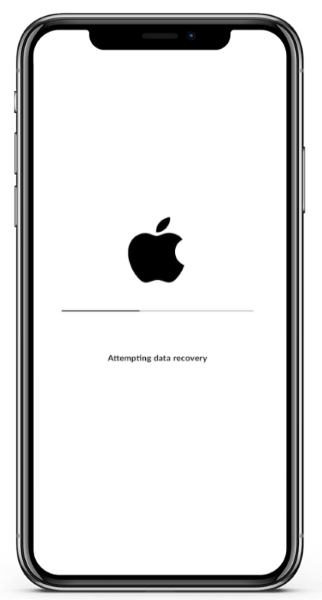
Aqueles que usam iPhones querem saber o que significa quando recebem uma atualização do iPhone tentando notificação de recuperação de dados em seus dispositivos. A maioria dos usuários alegou que seus dispositivos iOS ficam presos no loop de recuperação de dados da Apple durante iOS instalação das atualizações. No entanto, alguns acreditam que atualizar seus dispositivos através do iTunes é principalmente a causa.
Esse problema acontece quando você tenta atualizar seu iPhone / iPad para iOS 16 ou uma versão anterior via iTunes ou OTA, o que atrasa as atualizações e apaga alguns ou todos os arquivos no dispositivo. Embora ainda não haja uma razão oficial da Apple para que esse problema aconteça, a causa provável é espaço de armazenamento insuficiente no dispositivo iOS . Essa situação é altamente comum em dispositivos com espaços de armazenamento pequenos, como 16GB. Telefones de armazenamento grandes também podem sofrer o mesmo problema ao atualizar.
Se nada ajudar a resolver o problema, você precisa usar uma ferramenta profissional de terceiros, como iOS System Recovery. Esta ferramenta de reparo impecável corrige todos os problemas relacionados ao sistema iOS. Então, se você ainda está preso na tentativa de um loop de recuperação de dados, você deve usar esta ferramenta e reparar seu dispositivo iPhone instantaneamente.
Com iOS System Recovery, você não precisa ser um especialista antes de usá-lo. Sua interface intuitiva e amigável facilita a navegação. O software corrige muitos iOS problemas do sistema. Então, se o seu iPhone está preso na tentativa de loop de recuperação de dados, desativado e falhou ao desbloquear, ou tem uma tela preta / branca / azul da morte, iOS Recuperação do Sistema permite que você corrija o iPhone para a condição normal sem perda de dados.
Aqui estão os principais recursos do iOS System Recovery:
Siga estas etapas para reparar um iPhone que está preso na tentativa de loop de recuperação de dados:
01Depois de baixar e instalar o software no computador, abra-o. No painel esquerdo, selecione Mais ferramentas e, em seguida, iOS Recuperação do Sistema para ir para a tela de Recuperação do Sistema do iPhone.

02Toque no botão Iniciar para começar a reparar o dispositivo iPhone. Em seguida, coloque o telefone no Modo de Recuperação/Modo DFU usando as instruções na tela.

03Agora toque no ícone Reparar para instalar o firmware certo para o seu telefone. Após o download do firmware, a ferramenta irá reparar o seu dispositivo iPhone preso em uma tentativa de recuperação de dados loop de volta ao normal.

Leia também:
iPhone preso no loop de inicialização? Como corrigir loop de inicialização no iPhone em dez métodos?
iPhone preso na tela de restauração? 6 métodos fáceis aqui
Aqui estão alguns métodos que sugerimos que você tente sair da atualização do iPhone tentando loop de recuperação de dados.
Uma reinicialização forçada é uma das melhores soluções para corrigir problemas de funcionalidade do iPhone. É a solução mais fácil e eficaz. Uma reinicialização forçada pode ajudar a resolver o problema se o iPhone disser que está tentando recuperar dados.
Como os iPhones são de vários modelos, existem diferentes instruções para realizar uma reinicialização rígida.
iPhone 8/8+ & versões mais recentes:
iPhone 7/7+ versões:
iPhone 6s & versões anteriores:

Se o iPad diz tentando recuperação de dados, também há uma chance de o iTunes ser a causa. O iTunes desatualizado também pode levar a esse problema. Portanto, certifique-se de ter instalado a versão atual do iTunes no PC.
Aqui está como verificar se há atualizações do iTunes no Windows/Mac computador:
Passo 1. Inicie o iTunes no seu PC Windows /Mac.
Passo 2. Na barra do iTunes na parte superior, selecione Ajuda e clique em Verificar atualizações.
Passo 3. Use as instruções na tela para instalar a versão mais recente do iTunes.

Leia mais guias:
Como ver o que há no meu iCloud com métodos sem complicações [Avançado]
Como recuperar fotos do iCloud de um iPhone ou computador? [Resolvido]
Ainda assim, recebendo iOS atualização tentando tela de recuperação de dados? Você deve tentar colocar o iPhone no modo de recuperação. No entanto, certifique-se de que está a utilizar o iTunes mais recente no seu computador. Geralmente, essa técnica é muito útil se a atualização do iOS não for bem-sucedida. Um modo de recuperação pode ser a solução para sair desse loop. No entanto, seja notificado de que essa abordagem provavelmente apagará todos os seus dados no seu iPhone. Portanto, criar um backup é importante.
Passo 1. Primeiro, abra o iTunes e, em seguida, conecte o dispositivo iPhone ao PC.
Passo 2. Em seguida, coloque o iPhone no Modo de Recuperação:
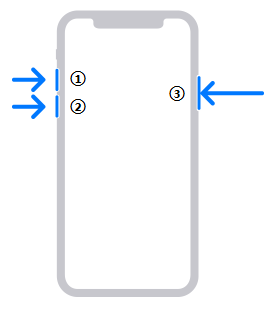
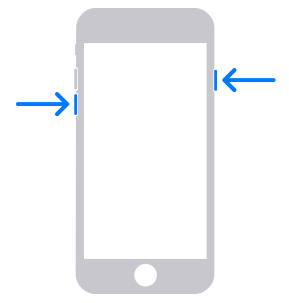
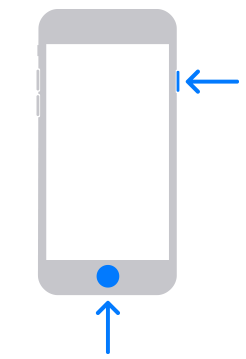
Aguarde até que a janela correspondente apareça.
Passo 3. Agora, inicie o iTunes e, instantaneamente, uma notificação pop-up aparecerá com as opções de Restaurar e Atualizar. Escolha a opção Atualizar .

Passo 4. O iTunes tentará reinstalar o iOS. Aguarde e veja se o problema será corrigido.
Esperançosamente, quando você encontrar um iPhone 14 tentando problema de recuperação de dados, você será capaz de resolvê-lo e eliminar a tela de tentativa de recuperação de dados do seu iPhone. As soluções fornecidas aqui são mais fáceis de implementar; Apenas certifique-se de seguir os passos corretamente.
Alternativamente, você ainda pode usar um software confiável para ajudá-lo a lidar com o problema do seu iPhone estar preso na tentativa de recuperação de dados. iOS System Recovery pode corrigir todos os problemas do sistema em todos os dispositivos iPhone. Ele irá reter e proteger todos os seus arquivos.
Apenas um ponto a ser observado: Certifique-se de evitar a perda de dados fazendo backup regularmente de seus dados. Você pode fazer backup de seus dados no iCloud, iTunes ou em um disco rígido. Neste caso, você não terá que se preocupar com a perda de dados devido a bugs de atualização do iPhone.
Artigos relacionados:
Como recuperar dados de um iPhone quebrado com ou sem backup?
Como recuperar fotos de mensagens de texto no iPhone [2 maneiras excelentes]
[Sem senha] Como recuperar fotos do iPhone bloqueado 14/13/12/11
Como corrigir a tela cinza do iPhone da morte por si mesmo? (8 Soluções)
10 métodos para corrigir mensagens de texto do iPhone desapareceram problema em 2023
Como recuperar mensagens de texto excluídas no iPhone com ou sem backup

 Recuperação do iPhone
Recuperação do iPhone
 Soluções sobre como corrigir o problema de tentativa de recuperação de dados do iPhone
Soluções sobre como corrigir o problema de tentativa de recuperação de dados do iPhone